Win10创造者更新如何调整显示器?win10创造者更新显示器调整方法
win10创造者更新显示器如何调整?当你购买一台新电脑或者更换显示器的时候,调整显示器是必须要做的事!很多朋友咨询小编win10创造者更新如何调整显示器才能显示最佳,这里小编给大家分享四点调整小技巧,请看下文介绍。

具体如下:
一、夜灯模式
晚上看电脑屏幕时缺少暖色可能会对人身体的自然时钟产生负面影响,从而影响晚上的睡眠。 iPhone 和许多 Android 设备都可以选择在晚上自动切换到暖色温,通过 windows 10 Creators Update 的「夜灯」功能也可以让笔记本电脑或 PC 降低蓝光进入到暖色显示状态。
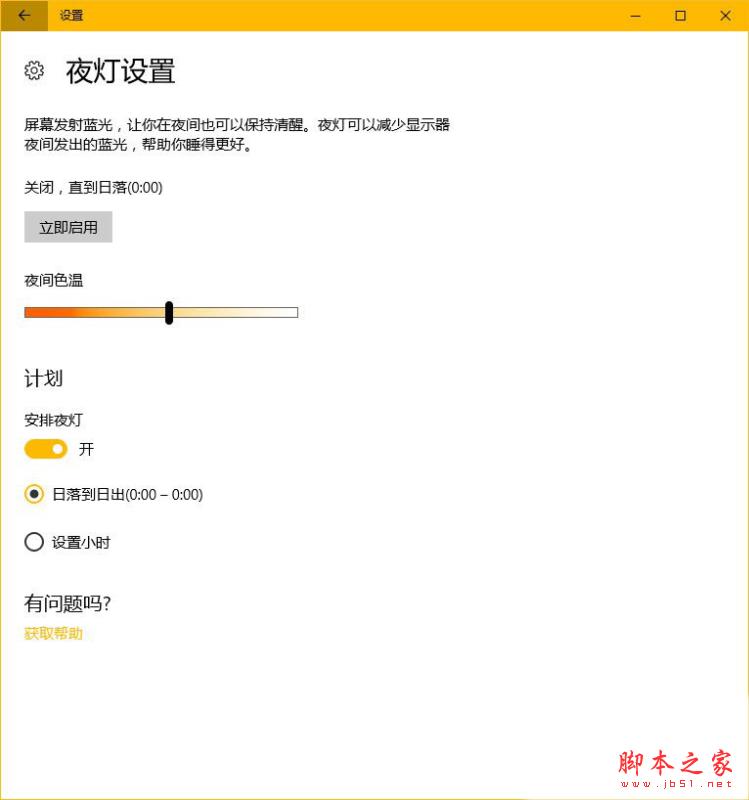
你可以在「设置」应用—「系统」选项—「显示」选项—「夜灯设置」中对「夜灯」模式的启用时间段和「夜间色温」进行手动控制。调整好之后,你也可以直接在任务栏右端的「操作中心」快捷按钮中手动开启或关闭夜灯模式。
二、使用DPI缩放调整旧应用程序
对于一些没打补丁或更新的老旧应用程序而言,可能在(使用高 DPI 显示器的) windows 10中显示得很模糊。微软在windows 10 Creators Update 中新增了一种新方式(使用每英寸点数)来覆盖 DPI 设置,以强制应用程序在屏幕上正确缩放。
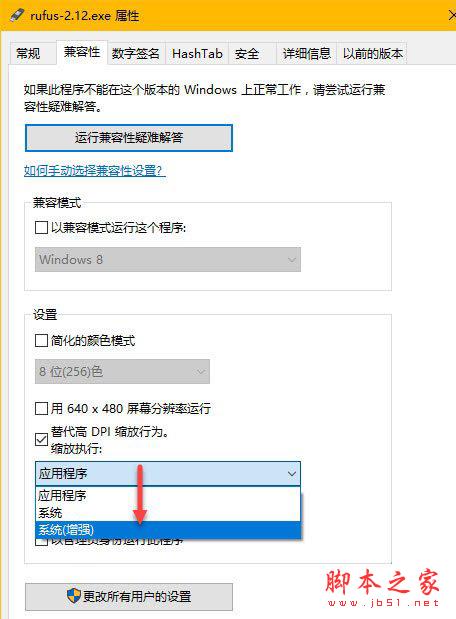
如果你遇到有老旧应用程序在windows 10 中显示模糊,可以尝试通过如下步骤为其调整 DPI 缩放:
1、右击应用程序的可执行文件—选择「属性」—在弹出窗口中打开「兼容性」选项卡
2、勾选「替代高 DPI 缩放行为」—在「缩放行为」下拉列表中选择「系统(增强)」—点击「确定」即可完成配置。
三、使用显示器的原始分辨率
说起这条,很多朋友可能会觉得我在说废话,原本我也是这么认为的。直到前几天去一个朋友家,他不是做 IT 的也不是游戏玩家,平时就用电脑上上网、看看视频。我一看他那个电脑就哭笑不得,明明是一款 4K 显示屏却在用 1024 X786 分辨率,我实在是无语。
简单来说,屏幕的原始分辨率允许你在显示器的最大设置下详细查看屏幕的所有内容。当分辨率低时,Windows 10 中的所有图标、图像和视频都会变得模糊,并且显示质量也会降低。要确保 Windows 10 Creators Update 使用显示器的原始分辨率,可以在「设置」应用—「系统」选项—「显示」选项—在「分辨率」下拉列表中选择带有「推荐」字样的分辨率选项即可,这个选项通常是下拉列表中最高的一个分辨率选项。
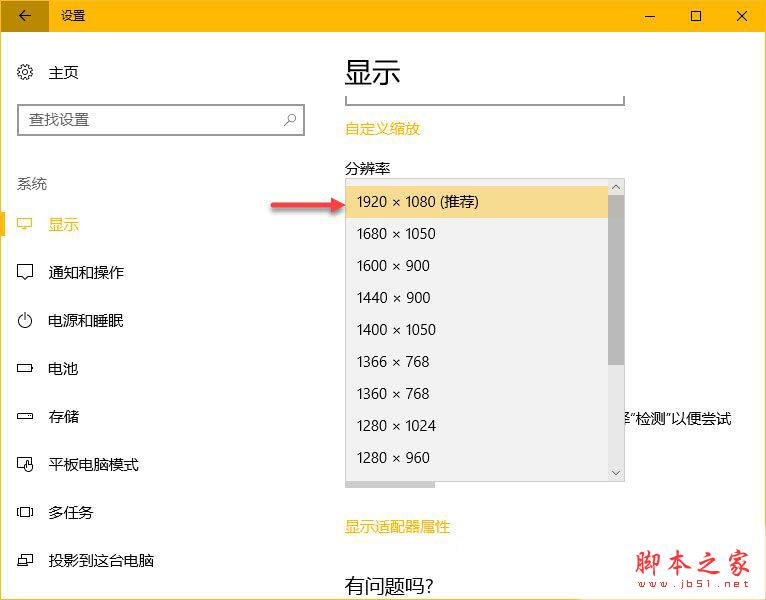
四、缩放应用程序、文本和图标的大小
许多 Windows 10 用户对操作系统中文本的大小都不太满意,这主要是由于在高分屏下 Windows 10 的默认字体大小和自动缩放一直是个不大不小的问题。为了解决这个问题,你可以在「设置」应用—「系统」选项—「显示」选项—在「更改文本、应用等项目的大小」下拉列表中按自己的需求选择缩放百分比。例如,Windows 10 推荐给我的默认缩放比例为 125%,而在我的显示器中选择 100% 缩放更为合适。
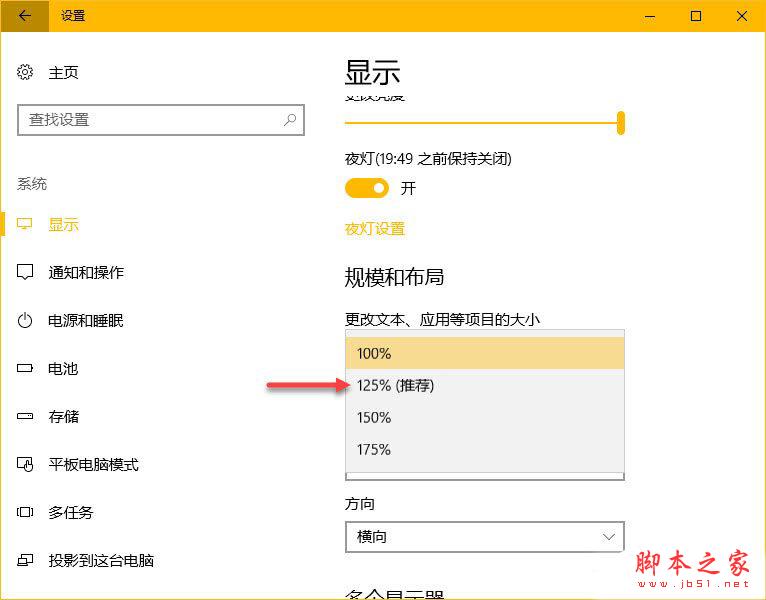
如果你在此下拉列表中没找到合适的文本显示百分比,也不用再按原来的方式配置高 DPI 的自定义缩放级别,直接点击「自定义缩放」按钮手动输入一个 100% 至 500% 之间的缩放比就行。
以上就是小编为大家带来的Win10创造者更新调整显示器的操作技巧,希望能对您有所帮助,小伙伴们有空可以来网站,我们的网站上还有许多其它的资料等着小伙伴来挖掘哦!
推荐系统
雨林木风win7旗舰版系统下载 win7 32位旗舰版 GHOST 免激活镜像ISO
语言:中文版系统大小:5.91GB系统类型:Win7雨林木风win7旗舰版系统下载 win7 32位旗舰版 GHOST 免激活镜像ISO在系统方面技术积累雄厚深耕多年,加固了系统安全策略,雨林木风win7旗舰版系统在家用办公上跑分表现都是非常优秀,完美的兼容各种硬件和软件,运行环境安全可靠稳定。win7 32位旗舰装机版 v2019 05能够帮助用户们进行系统的一键安装、快速装机等,系统中的内容全面,能够为广大用户
番茄花园Ghost Win7 x64 SP1稳定装机版2022年7月(64位) 高速下载
语言:中文版系统大小:3.91GB系统类型:Win7欢迎使用 番茄花园 Ghost Win7 x64 SP1 2022.07 极速装机版 专业装机版具有更安全、更稳定、更人性化等特点。集成最常用的装机软件,集成最全面的硬件驱动,精心挑选的系统维护工具,加上独有人性化的设计。是电脑城、个人、公司快速装机之首选!拥有此系统
番茄花园 Windows 10 极速企业版 版本1903 2022年7月(32位) ISO镜像快速下载
语言:中文版系统大小:3.98GB系统类型:Win10番茄花园 Windows 10 32位极速企业版 v2022年7月 一、系统主要特点: 使用微软Win10正式发布的企业TLSB版制作; 安装过程全自动无人值守,无需输入序列号,全自动设置; 安装完成后使用Administrator账户直接登录系统,无需手动设置账号。 安装过程中自动激活
新萝卜家园电脑城专用系统 Windows10 x86 企业版 版本1507 2022年7月(32位) ISO镜像高速下载
语言:中文版系统大小:3.98GB系统类型:Win10新萝卜家园电脑城专用系统 Windows10 x86企业版 2022年7月 一、系统主要特点: 使用微软Win10正式发布的企业TLSB版制作; 安装过程全自动无人值守,无需输入序列号,全自动设置; 安装完成后使用Administrator账户直接登录系统,无需手动设置账号。 安装过程
笔记本&台式机专用系统 Windows10 企业版 版本1903 2022年7月(32位) ISO镜像快速下载
语言:中文版系统大小:3.98GB系统类型:Win10笔记本台式机专用系统 Windows 10 32位企业版 v2022年7月 一、系统主要特点: 使用微软Win10正式发布的企业TLSB版制作; 安装过程全自动无人值守,无需输入序列号,全自动设置; 安装完成后使用Administrator账户直接登录系统,无需手动设置账号。 安装过
笔记本&台式机专用系统 Windows10 企业版 版本1903 2022年7月(64位) 提供下载
语言:中文版系统大小:3.98GB系统类型:Win10笔记本台式机专用系统 Windows10 64专业版 v2022年7月 一、系统主要特点: 使用微软Win10正式发布的专业版制作; 安装过程全自动无人值守,无需输入序列号,全自动设置; 安装完成后使用Administrator账户直接登录系统,无需手动设置账号。 安装过程中自动
雨林木风 Windows10 x64 企业装机版 版本1903 2022年7月(64位) ISO镜像高速下载
语言:中文版系统大小:3.98GB系统类型:Win10新雨林木风 Windows10 x64 企业装机版 2022年7月 一、系统主要特点: 使用微软Win10正式发布的企业TLSB版制作; 安装过程全自动无人值守,无需输入序列号,全自动设置; 安装完成后使用Administrator账户直接登录系统,无需手动设置账号。 安装过程中自动激活
深度技术 Windows 10 x64 企业版 电脑城装机版 版本1903 2022年7月(64位) 高速下载
语言:中文版系统大小:3.98GB系统类型:Win10深度技术 Windows 10 x64 企业TLSB 电脑城装机版2022年7月 一、系统主要特点: 使用微软Win10正式发布的企业TLSB版制作; 安装过程全自动无人值守,无需输入序列号,全自动设置; 安装完成后使用Administrator账户直接登录系统,无需手动设置账号。 安装过程
相关文章
- Win10系统无法运行批处理文件怎么办 Win10无法运行绿化批处理文件的解决方法
- CentOS 操作系统安装图文教程
- Windows10周年更新版14393.1066核心修改更新内容汇总
- Win10系统中CMD命令提示符新增了哪些功能?
- win10预览版9879更新步骤 win10 9879升级教程
- xp系统能否安装net framework 4.5
- Win7系统下安装腾讯QQ提示异常错误码0X0000000F的两种解决方法
- Windows10启用防止媒体共享功能的方法
- Windows 10 10159升级到10162版的详细教程
- win10系统怎么设置静态ip win10设置静态ip图文教程
- xp系统电脑一玩游戏就闪屏的故障原因及多种解决方法
- Win10预览版10166桌面版截图图赏(多图)
- Win10 20H1慢速预览版19041怎么手动更新?
- Win7怎么监控QQ?Win7审核策略监控QQ方法介绍
热门系统
- 1华硕笔记本&台式机专用系统 GhostWin7 32位正式旗舰版2018年8月(32位)ISO镜像下载
- 2深度技术 Windows 10 x86 企业版 电脑城装机版2018年10月(32位) ISO镜像免费下载
- 3电脑公司 装机专用系统Windows10 x86喜迎国庆 企业版2020年10月(32位) ISO镜像快速下载
- 4雨林木风 Ghost Win7 SP1 装机版 2020年4月(32位) 提供下载
- 5深度技术 Windows 10 x86 企业版 六一节 电脑城装机版 版本1903 2022年6月(32位) ISO镜像免费下载
- 6深度技术 Windows 10 x64 企业版 电脑城装机版2021年1月(64位) 高速下载
- 7新萝卜家园电脑城专用系统 Windows10 x64 企业版2019年10月(64位) ISO镜像免费下载
- 8新萝卜家园 GhostWin7 SP1 最新电脑城极速装机版2018年8月(32位)ISO镜像下载
- 9电脑公司Ghost Win8.1 x32 精选纯净版2022年5月(免激活) ISO镜像高速下载
- 10新萝卜家园Ghost Win8.1 X32 最新纯净版2018年05(自动激活) ISO镜像免费下载
热门文章
- 1迅雷云播“手机看片神器”使用教程(随时随地秒速离线云播放)
- 2微信公众号怎么年审? 微信公众号年审流程及所需材料介绍
- 3Win10怎么设置网络按流量计费 Win10网络设置流量收费教程
- 4win7蓝屏代码7f指什 怎么解决 很严重
- 5安卓手机安装运行win7系统教程 安卓手机装win7系统教程
- 6二手笔记本电脑价格是多少 二手笔记本电脑价格盘点
- 7aoc一体机电脑win10改win7系统及bios设置
- 8Steam提示“需要在线进行更新,请确认您的网络连接正常”怎么办?
- 9华硕b460主板装win7系统及bios设置教程 10代CPU安装Win7教程 BIOS设置 U盘启动 完美支持USB驱动
- 10i7 6700主频是多少 i7-6700参数详解
常用系统
- 1电脑公司Ghost Win7 Sp1 装机万能版2022年5月(32位) 提供下载
- 2电脑公司Ghost Win8.1 x32 精选纯净版2019年7月(免激活) ISO镜像高速下载
- 3雨林木风系统 Ghost XP SP3 装机版 YN2020年4月 ISO镜像高速下载
- 4深度技术Ghost Win8.1 x32 纯净版2018年4月(自动激活) ISO镜像快速下载
- 5雨林木风Ghost Win8.1 (X32) 快速纯净版2021年12月(免激活) ISO镜像快速下载
- 6新萝卜家园Ghost Win8.1 X64位 纯净版2018年10月(自动激活) ISO镜像免费下载
- 7雨林木风Ghost Win8.1 (X32) 快速纯净版2019年12月(免激活) ISO镜像快速下载
- 8电脑公司Ghost Win7 x64 Sp1装机万能版2022年4月(64位) ISO镜像免费下载
- 9新雨林木风 Windows10 x86 企业装机版2020年5月(32位) ISO镜像高速下载
- 10电脑公司Ghost Win8.1 x32 新春特别 精选纯净版2020年2月(免激活) ISO镜像高速下载























